2.6.5.9 Nachricht aufnehmen

Mit dem Block „Nachricht aufnehmen“ wird eine Nachricht des Anrufers aufgenommen. Vor Beginn der Aufnahme kann wahlweise ein Piepton gespielt werden. Die Aufnahmezeit kann zeitlich begrenzt werden (Timeout), damit die resultierende Datei nicht zu groß wird. Die Aufzeichnung einer Nachricht kann auch bei eintretender Stille beendet werden. Die Dauer dieser Stille kann festgelegt werden.
Während der Aufnahme einer Nachricht kann ein DTMF-Ton entgegengenommen und in einer Variable abgelegt werden.
Die Aufzeichnung der Nachricht wird durch den DTMF-Ton abgebrochen.
Die Aktion wird beendet
Nur eine aufgenommene Nachricht wird gespeichert. Nur die zuletzt aufgenommene und gespeicherte Nachricht steht für ein Versenden mit dem Block „E-Mail versenden“ zur Verfügung.
Es empfiehlt sich eine Begrenzung der Nachrichtenlänge, da eine Sprachnachricht pro Aufzeichnungssekunde je nach Komprimierung einen Speicherplatz von 2 bis16 KB benötigt (einer Ansage von 14 Sekunden entsprechen z. B. 28 bis 224 KB, einer Ansage von 1:21 Minuten bis zu 1,2 MB).
Für diesen Block sind unter „Eigenschaften“ alle drei Registerkarten „Allgemein“, „Parameter“ und „Verbindungen“ verfügbar.
So legen Sie die Parameter für „Nachricht aufnehmen“ fest
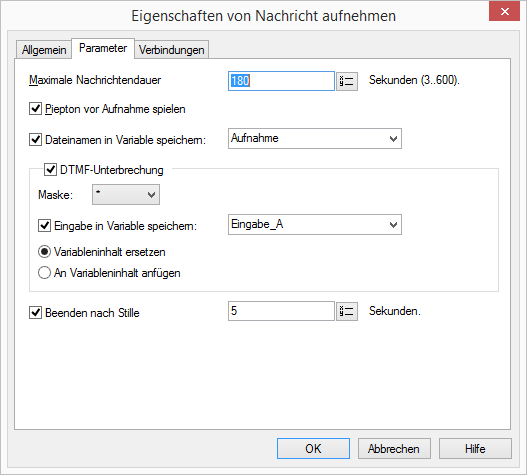
Verbindungen
Auf dieser Registerkarte finden Sie alle Ausgänge, die dieser Block besitzt. Die Ausgänge werden im Folgenden beschrieben:
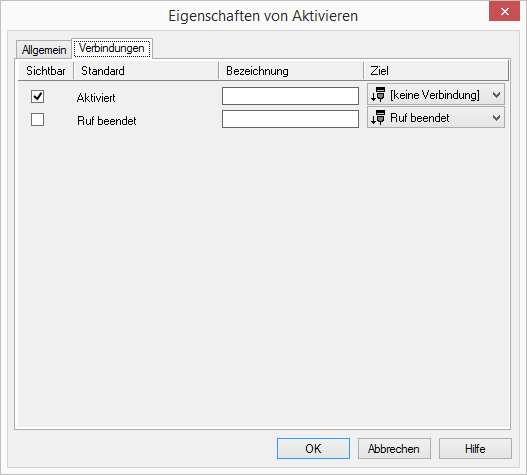
Ausgang | Erläuterung |
|---|---|
Aufzeichnung (Timeout) | Dieser Ausgang wird gewählt, wenn eine Nachricht aufgenommen wurde. Die Telefonverbindung besteht weiter. |
Aufzeichnung (Anruf beendet) | Dieser Ausgang wird gewählt, wenn der Anruf während der Aufnahme unterbrochen wurde, eine Nachricht wurde aufgenommen. |
DTMF-Zeichen empfangen | Dieser Ausgang wird gewählt, wenn während der Aufzeichnung ein DTMF-Zeichen empfangen wurde. Die Aufzeichnung wurde abgebrochen. |
Stille erkannt | Dieser Ausgang wird gewählt, wenn eine Sprechpause der festgelegten Länge erkannt wurde. Die Aufzeichnung wurde dadurch abgebrochen. |
Anruf beendet | Dieser Ausgang wird gewählt, wenn der Anruf unterbrochen wurde. Eine Nachricht wurde nicht aufgenommen. |
In der ersten Spalte „Sichtbar“ können Sie festlegen, ob der jeweilige Ausgang im Skript-Fenster angezeigt wird.
In der Spalte „Sichtbar“ legen Sie lediglich die Sichtbarkeit der Verbindungen im Skript-Fenster fest. Diese Einstellung dient nur der Übersichtlichkeit eines Skriptes. Entfernen können Sie die Ausgänge nicht, d. h. die Verbindungen müssen trotzdem bestehen, da sonst ein Fehler im Skript auftritt.
Die zweite Spalte „Standard“ enthält die Standardbezeichnung des Ausgangs. Diese gibt einen Hinweis auf die Ereignisse während des Blockablaufs, sodass entsprechende weitere Verbindungen hergestellt werden können. Diese Standardbezeichnung kann nicht verändert werden. In der Spalte „Bezeichnung“ können Sie die verschiedenen Kontaktflächen mit einem eigenen, aussagekräftigen Namen belegen. Dieser Name erscheint später in dem Block auf der Rasteroberfläche.
In der letzten Spalte „Ziel“ sehen Sie, mit welchem Blockeingang dieser Ausgang verbunden ist. Sie haben hier die Möglichkeit aus einer Auswahlliste, die alle verfügbaren Blöcke enthält, eine Verbindung auszuwählen.